Skriva ut Registrerings-ID för skrivare
 Viktigt!
Viktigt!
- Vissa modeller stöder inte den här funktionen.
Om du vill lägga till en skrivare med hjälp av Canon Cloud Printing Center så behöver du ett Registrerings-ID för skrivare (Printer registration ID).
Via manöverpanelen på skrivaren, skriv ut webbadressen till verifieringssidan tillsammans med ditt Registrerings-ID för skrivare (Printer registration ID). Så här gör du:
-
Kontrollera att skrivaren är ansluten till internet
 Viktigt!
Viktigt!- Om du vill använda den här funktionen så måste skrivaren vara ansluten till internet.
Om din skrivare har en färgskärm
-
Gör något av följande
- På skrivarskärmen väljer du
 ->
->  Inställningar för webbtjänst (Web service setup) (eller
Inställningar för webbtjänst (Web service setup) (eller  Inställningar (Settings) ->
Inställningar (Settings) ->  Inställningar för webbtjänst (Web service setup)) -> Inställn. för webbtjänstanslutning (Web service connection setup) -> Cloud Printing Center-inställning (Cloud Printing Center setup) -> Registrera på denna tjänst (Register with this service).
Inställningar för webbtjänst (Web service setup)) -> Inställn. för webbtjänstanslutning (Web service connection setup) -> Cloud Printing Center-inställning (Cloud Printing Center setup) -> Registrera på denna tjänst (Register with this service). - På skrivarskärmen väljer du
 Konfiguration (Setup) (
Konfiguration (Setup) (  Olika inställningar (Various settings)) ->
Olika inställningar (Various settings)) ->  Inställningar för webbtjänst (Web service setup) -> Inställn. för webbtjänstanslutning (Web service connection setup) -> Cloud Printing Center-inställning (Cloud Printing Center setup) -> Registrera på denna tjänst (Register with this service).
Inställningar för webbtjänst (Web service setup) -> Inställn. för webbtjänstanslutning (Web service connection setup) -> Cloud Printing Center-inställning (Cloud Printing Center setup) -> Registrera på denna tjänst (Register with this service).
- På skrivarskärmen väljer du
-
I fönstret för registreringsbekräftelse väljer du Ja (Yes)
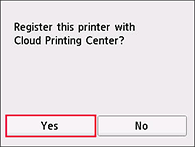
-
Välj visningsspråk i utskriftsinställningarna
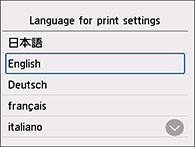
Om din skrivare har en monokrom skärm
-
Gör något av följande
- På skrivarens manöverpanel trycker du på knappen OK, eller
 , och väljer sedan Inställn. för webbtjänst (Web service setup) -> Konfig. anslutn. webbtjänst (Web service connection setup) -> Cloud Printing Center-inst. (Cloud Printing Center setup) -> Registrera på denna tjänst (Register with this service).
, och väljer sedan Inställn. för webbtjänst (Web service setup) -> Konfig. anslutn. webbtjänst (Web service connection setup) -> Cloud Printing Center-inst. (Cloud Printing Center setup) -> Registrera på denna tjänst (Register with this service). - På skrivarens manöverpanel trycker du på knappen
 Inställningar (Setup) och sedan väljer du Inst. för webbtjänst (Web service setup) -> Anslutningsinställn. (Connection setup) -> CloudPrintingCtr -> Registr. på tjänst (Register w/ service).
Inställningar (Setup) och sedan väljer du Inst. för webbtjänst (Web service setup) -> Anslutningsinställn. (Connection setup) -> CloudPrintingCtr -> Registr. på tjänst (Register w/ service).
- På skrivarens manöverpanel trycker du på knappen OK, eller
-
I fönstret för registreringsbekräftelse väljer du Ja (Yes)
-
Välj visningsspråk i utskriftsinställningarna
-
Med hjälp av anvisningarna som visas i fönstret skriver du ut autentiseringsplatsens webbadress tillsammans med ditt Registrerings-ID för skrivare (Printer registration ID)
Om du ställer in vanligt papper i storleken A4, Letter eller Legal och väljer OK så skrivs webbadressen till verifieringssidan ut tillsammans med ditt Registrerings-ID för skrivare (Printer registration ID).
 Viktigt!
Viktigt!
- Hela registreringen bör inte ta mer än 60 minuter.
